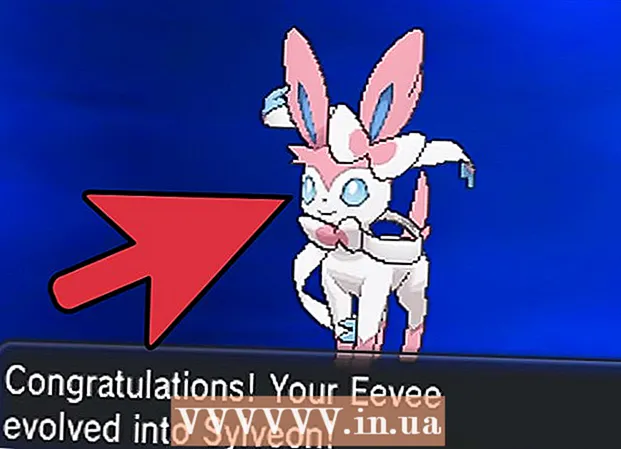Аутор:
Charles Brown
Датум Стварања:
2 Фебруар 2021
Ажурирати Датум:
1 Јули 2024

Садржај
- На корак
- 1. део од 3: Додавање пријатеља
- 2. део од 3: Слање снимака пријатељу
- 3. део од 3: Разговарајте са пријатељем
- Савети
- Упозорења
Овај викиХов вас учи како да ставите једног од својих Снапцхат пријатеља на вашу листу најбољих пријатеља. То је листа од шест људи са којима највише комуницирате.
На корак
1. део од 3: Додавање пријатеља
 Схватите како функционише листа најбољих пријатеља. Да бисте постали најбољи пријатељи на Снапцхат-у, морате да комуницирате с њима више од већине других пријатеља.
Схватите како функционише листа најбољих пријатеља. Да бисте постали најбољи пријатељи на Снапцхат-у, морате да комуницирате с њима више од већине других пријатеља. - Ваш пријатељ такође треба да комуницира с вама на исти начин ако вас жели на листи својих најбољих пријатеља.
- Можете имати до шест најбољих пријатеља.
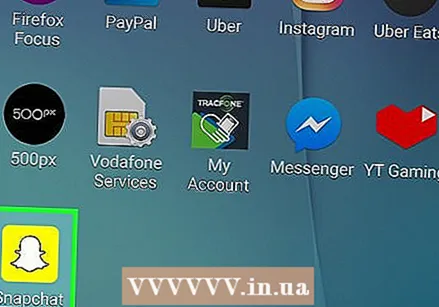 Отворите Снапцхат
Отворите Снапцхат 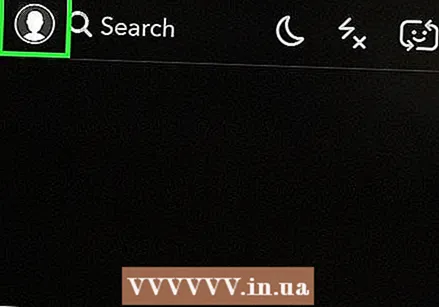 Додирните икону профила. Ово се налази у горњем левом углу екрана. Ово ће отворити страницу вашег профила.
Додирните икону профила. Ово се налази у горњем левом углу екрана. Ово ће отворити страницу вашег профила. 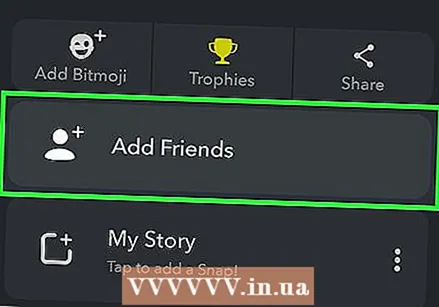 Додирните на Додати пријатеље. Ова опција је на средини странице.
Додирните на Додати пријатеље. Ова опција је на средини странице. - Ако сте физички блиски са пријатељем и ако им је Снапцхат отворен, уместо тога, можете да их позовете да скенирају ваш снапцоде који се појављује на врху странице вашег профила.
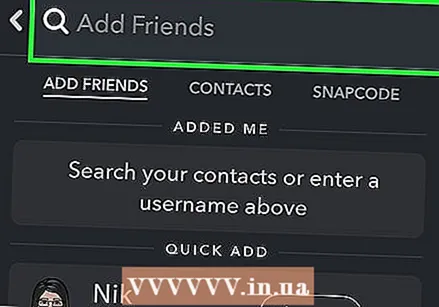 Додирните траку за претрагу. Налази се на самом врху екрана. Појавиће се тастатура вашег телефона.
Додирните траку за претрагу. Налази се на самом врху екрана. Појавиће се тастатура вашег телефона. 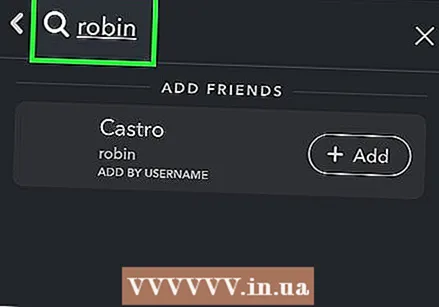 Укуцајте корисничко име свог пријатеља. Ово ће их претраживати у бази података Снапцхат. Требали бисте видети да се корисничко име вашег пријатеља појави на средини странице.
Укуцајте корисничко име свог пријатеља. Ово ће их претраживати у бази података Снапцхат. Требали бисте видети да се корисничко име вашег пријатеља појави на средини странице. 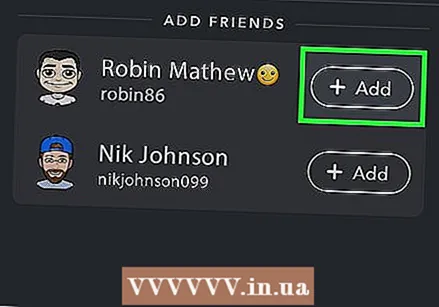 Додирните на + Додај. Налази се поред корисничког имена вашег пријатеља. Ово ће их додати на вашу листу пријатеља Снапцхат.
Додирните на + Додај. Налази се поред корисничког имена вашег пријатеља. Ово ће их додати на вашу листу пријатеља Снапцхат. 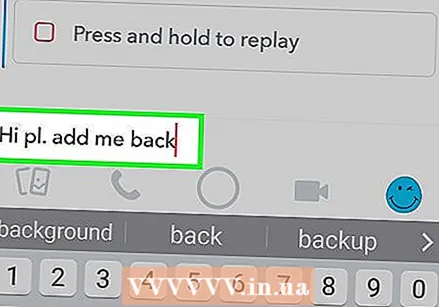 Замолите их да вам се придруже. Једном када вас је пријатељ додао на листу пријатеља, можете да наставите са слањем снимака.
Замолите их да вам се придруже. Једном када вас је пријатељ додао на листу пријатеља, можете да наставите са слањем снимака.
2. део од 3: Слање снимака пријатељу
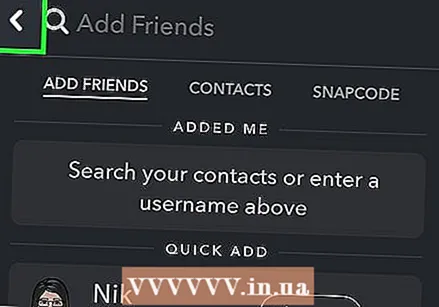 Вратите се на страницу камере. Ако то већ нисте урадили, додирните дугме „Назад“ у горњем левом углу екрана да бисте се вратили на страницу профила, а затим тапните на Икс да бисте затворили страницу профила.
Вратите се на страницу камере. Ако то већ нисте урадили, додирните дугме „Назад“ у горњем левом углу екрана да бисте се вратили на страницу профила, а затим тапните на Икс да бисте затворили страницу профила.  Сликати се. Усмерите камеру на нешто што желите да пошаљете, а затим додирните округло дугме „Сними“.
Сликати се. Усмерите камеру на нешто што желите да пошаљете, а затим додирните округло дугме „Сними“. - Да бисте снимили видео, додирните и задржите дугме „Сними“ док не завршите са снимањем. Затим отпустите дугме.
 Додирните икону „Пошаљи“. То је плаво-бела стрелица у доњем десном углу екрана. Ово ће вас одвести на листу пријатеља.
Додирните икону „Пошаљи“. То је плаво-бела стрелица у доњем десном углу екрана. Ово ће вас одвести на листу пријатеља. - Ако желите, можете додати ефекте у свој снимак пре него што га пошаљете.
 Изаберите свог пријатеља. Додирните име пријатеља да бисте их изабрали за примаоца ваше фотографије.
Изаберите свог пријатеља. Додирните име пријатеља да бисте их изабрали за примаоца ваше фотографије. - За сада немојте слати снимке другим људима, јер је ваш примарни циљ да пријатеља нађете на листи најбољих пријатеља.
 Додирните икону „Пошаљи“. То је плаво-бела стрелица у доњем десном углу екрана. Ово ће послати ваш снимак вашем пријатељу.
Додирните икону „Пошаљи“. То је плаво-бела стрелица у доњем десном углу екрана. Ово ће послати ваш снимак вашем пријатељу. - Да би се пуцање убрајало у резултат најбоље листе пријатеља, ваш пријатељ мора отворити ваш снимак.
 Пошаљите кориснику још неколико фотографија или видео клипова. Ако пријатељу шаљете фотографије и видео клипове чешће него било ком другом пријатељу, пријатељ ће се брзо додати на вашу листу најбољих пријатеља.
Пошаљите кориснику још неколико фотографија или видео клипова. Ако пријатељу шаљете фотографије и видео клипове чешће него било ком другом пријатељу, пријатељ ће се брзо додати на вашу листу најбољих пријатеља. - Што више снимака пошаљете том пријатељу, брже ће се особа наћи на вашој листи најбољих пријатеља.
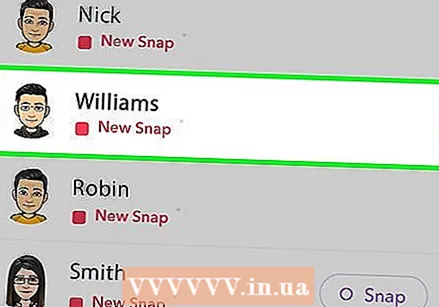 Уверите се да вам и особа шаље фотографије. Иако ће можда завршити на вашој листи најбољих пријатеља због свих снимака које им пошаљете, они такође морају да вас обавежу више него било кога другог на своју листу пријатеља да бисте били узајамни.
Уверите се да вам и особа шаље фотографије. Иако ће можда завршити на вашој листи најбољих пријатеља због свих снимака које им пошаљете, они такође морају да вас обавежу више него било кога другог на своју листу пријатеља да бисте били узајамни.
3. део од 3: Разговарајте са пријатељем
 Отворите страницу пријатеља. Да бисте то урадили, превуците прстом слева удесно преко странице камере. Овде бисте требали видети листу недавно истакнутих пријатеља.
Отворите страницу пријатеља. Да бисте то урадили, превуците прстом слева удесно преко странице камере. Овде бисте требали видети листу недавно истакнутих пријатеља.  Отворите ћаскање са пријатељем. Пронађите име свог пријатеља, а затим превуците прстом лево надесно на његовом имену. Ово ће отворити њихову страницу за ћаскање.
Отворите ћаскање са пријатељем. Пронађите име свог пријатеља, а затим превуците прстом лево надесно на његовом имену. Ово ће отворити њихову страницу за ћаскање. 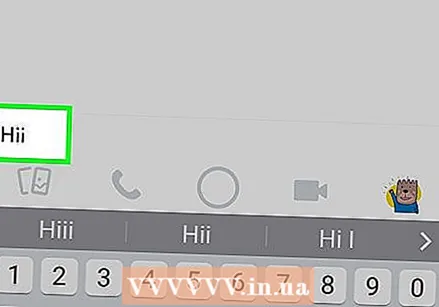 Унесите поруку. Укуцајте поруку коју желите да пошаљете пријатељу.
Унесите поруку. Укуцајте поруку коју желите да пошаљете пријатељу. - У поруку такође можете да додате слике из фотоапарата телефона тако што ћете тапнути на икону у облику картице „Фотографије“ испод оквира за текст, а затим одабрати фотографије.
 Додирните на Пошаљите. Ако ово урадите, ваша порука ће се послати вашем пријатељу, након чега ће јој моћи приступити из своје апликације Снапцхат.
Додирните на Пошаљите. Ако ово урадите, ваша порука ће се послати вашем пријатељу, након чега ће јој моћи приступити из своје апликације Снапцхат. - Уместо тога додирните на неким Андроид телефонима ✓.
 Много честих разговора са пријатељем. Што више ћаскања буде послато између вас, брже ћете се наћи на листи најбољих пријатеља.
Много честих разговора са пријатељем. Што више ћаскања буде послато између вас, брже ћете се наћи на листи најбољих пријатеља.
Савети
- Листа најбољих пријатеља може се променити неколико пута дневно ако разумете довољно људи.
- Ако најбољи пријатељ има један од статуса емоџија, видеће исти емоџи под вашим именом на листи најбољих пријатеља.
Упозорења
- Не можете ручно да уређујете листу најбољих пријатеља.